Cómo Copiar Comentarios en Excel y Google Sheets
Este tutorial muestra cómo copiar comentarios en Excel.
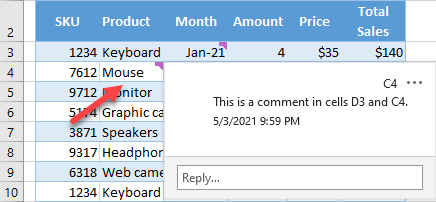
Copiar un Comentario
Digamos que quieres copiar un comentario de la celda D3 a la celda C4.
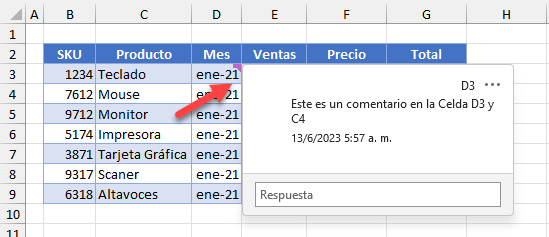
Para copiar el comentario de D3 en la celda C4, sigue estos pasos:
- Copie la celda D3 seleccionándola e introduciendo CTRL + C en el teclado.
- Haz clic con el botón derecho en la celda C4 y elige Pegado especial..
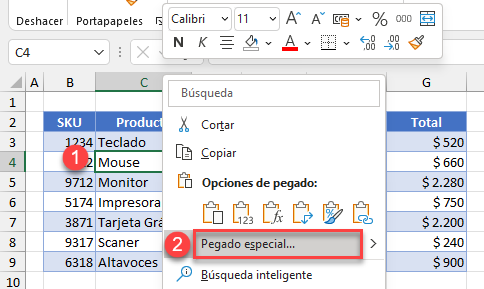
- En la pantalla emergente, seleccione Comentarios y notas y haga clic en Aceptar.
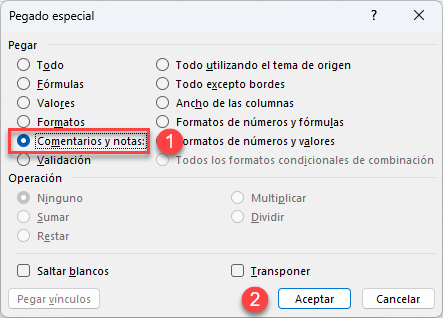
Como resultado, el comentario se copia de la celda D3 a la celda C4.
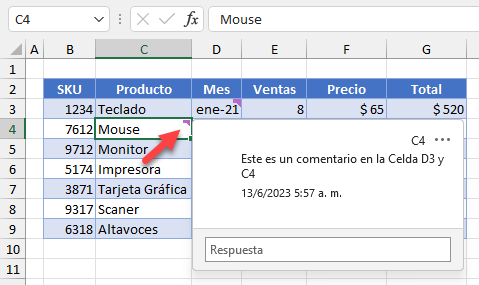
Copiar una Nota
Copiar una nota en Excel funciona exactamente igual; Pegado especial es igual para comentarios y notas.
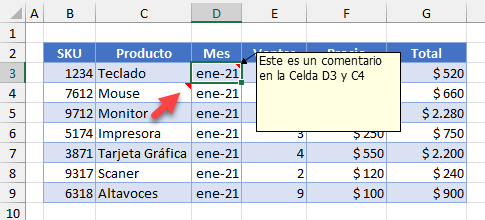
Copiar Comentarios en Google Sheets
Si bien no se puede copiar un comentario o nota dentro de una hoja de Google en sí, pero usted puede asegurarse de que los comentarios y notas también se copian, pero cuando usted hace una copia de su hoja comentada.
- En el Menú, ve a Archivo > Hacer una copia.
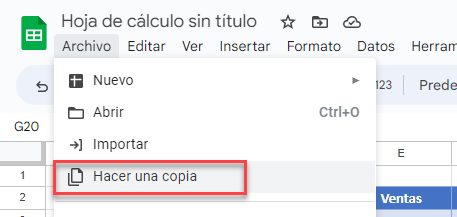
- Marque Copiar comentarios. Si desea Incluir comentarios resueltos, marque también esa opción y, a continuación, haga clic en Hacer una copia.
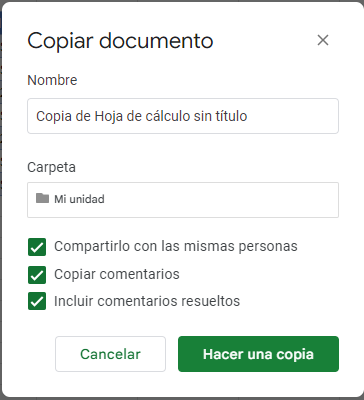
De este modo, se crea un nuevo documento de Google que incluye los comentarios y las notas del documento original.
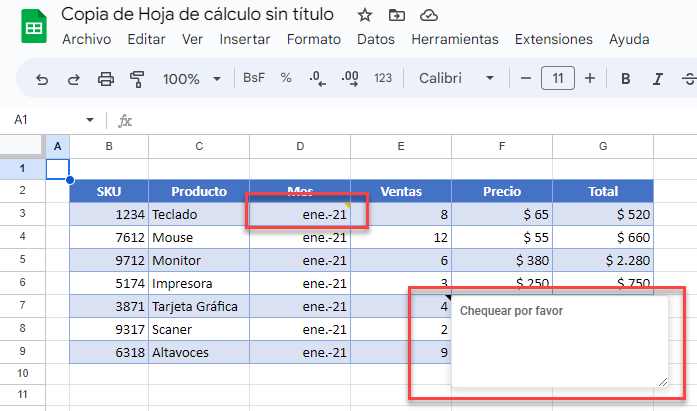
Notas
- También es posible utilizar macros para copiar comentarios y notas.
- Si has copiado algunos comentarios que no necesitabas, es fácil eliminarlos.

